很多网友们都将自家的电脑升级至win10,然而有时却会出现Win10屏幕亮度调节不了的情况,本文就是小编为大家介绍可以有效解决win10屏幕亮度无法调节的方法啦!
一用户说自己的电脑就在卧室里 , 夜里自己还要办公 , 需要使用电脑 , 但是孩子已经休息了 , 电脑屏幕的亮度太大 , 怕会影响到孩子 。 对屏幕亮度进行调节时 , 发现win10不能降低屏幕亮度 。 下面小编就来跟大家说说win10电脑调不了亮度的解决方法 。
1、在win10中使用快捷键“Win+R”打开运行窗口并输入“regedit”按确定调出注册表编辑器;
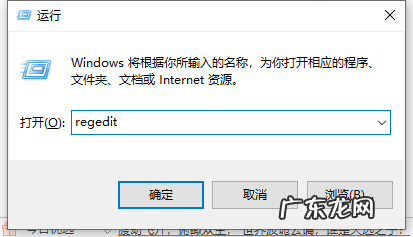
文章插图
2、找到路径为:HKEY_LOCAL_MACHINESYSTEMControlSet001ControlClass{4d36e968- e325-11ce-bfc1-08002be10318}000featuretestcontrol
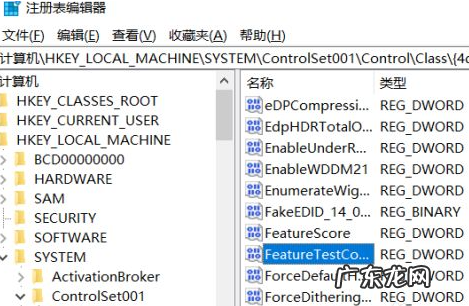
文章插图
3、找到featuretestcontrol选项后将其数值数据修改为ffff , 最后点击确定 , 重启电脑即可生效 。
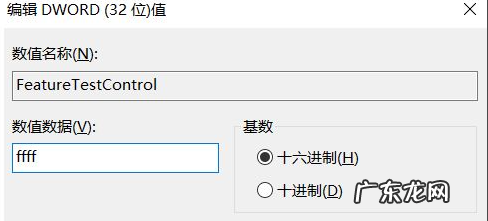
文章插图
【win7亮度调节不见了 win10电脑突然调不了亮度了怎么解决】以上就是win10电脑调不了亮度的解决方法啦 , 希望能帮助到大家 。
- 联想小新pro13装win7系统 亲测可用小新13pro重装win10图文教程
- 1660显卡win7驱动安装不上 win10显卡驱动装不上怎么办
- 开机一键还原win7系统 教你win10电脑如何还原初始系统
- win7开始菜单风格 win10怎么恢复win7开始菜单风格
- win7搜不到共享打印机 win10两台电脑共享一台打印机的详细操作步骤介绍
- win7分辨率调高了黑屏 windows10系统怎么改电脑分辨率的详细步骤
- win7怎么升级win10系统 电脑知识之怎么升级win10系统详细介绍
- u盘装win7系统教程图解 u盘重装win10系统步骤图文详解
- 大白菜u盘重装win7方法 教你自己用u盘怎样装系统
- u盘系统重装win7 详细教大家u盘怎么装系统
特别声明:本站内容均来自网友提供或互联网,仅供参考,请勿用于商业和其他非法用途。如果侵犯了您的权益请与我们联系,我们将在24小时内删除。
